Как сделать ARK: Survival Evolved полноэкранным на ПК [решено]
![Как сделать ARK: Survival Evolved полноэкранным на ПК [решено]](/images/thumbnails/_950x562_crop_center-center_75_none/63801/627244b4491cb071f9ff025e_how20to20make20ark20survival20evolved20fullscreen.webp)
Если вы играете в оконном режиме в ARK: Survival Evolved, вы не одиноки. Игроки сообщают о большом количестве ошибок при запуске ARK в полноэкранном режиме. К счастью, вот 5 способов устранить неполадки в ARK, чтобы, наконец, играть в полноэкранном режиме.

Решение 1. Используйте сочетания клавиш, такие как F11 или Alt Enter, для полноэкранного режима в ARK: Survival Evolved.
Первое решение является самым простым и быстрым. Вы можете использовать следующие 3 сочетания клавиш на ПК с Windows, чтобы заставить игру войти (или выйти) в полноэкранный режим.
- клавишу [F11].
- [Alt][Enter] одновременно.
- Удерживайте [Fn], затем нажмите [F11], только если на вашей клавиатуре есть клавиша Fn (функциональная).
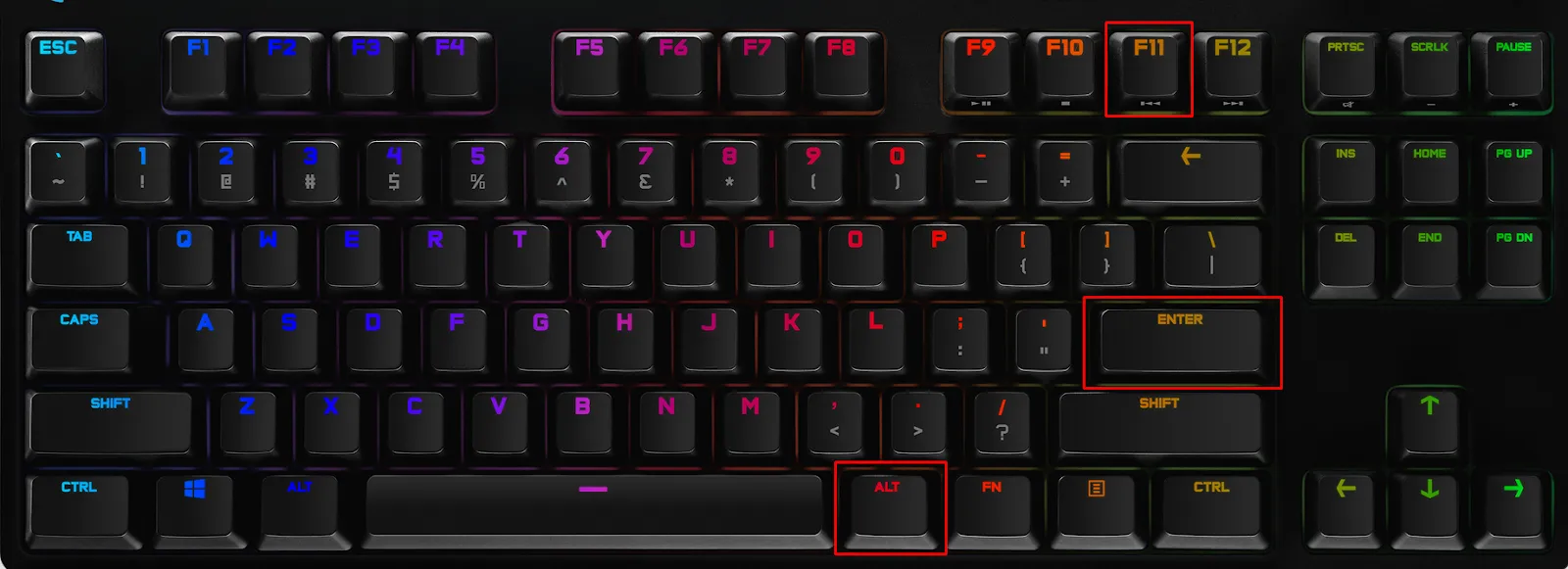
Если ни один из вариантов вам не помог, попробуйте Решение 2.
Решение 2. Настройте режим окна и разрешение в игровых параметрах Ark.
Это ванильный метод перехода в полноэкранный режим. Если решение 1 не сработало, попробуйте эту конфигурацию для вашего оконного режима и разрешения в меню [Параметры] ARK: Survival Evolved.

- Запустите ARK: Survival Evolved и выберите [Опции].
- Если вы уже находитесь на карте, нажмите [Esc] и выберите [Опции].
- В разделе «Графика» найдите [Режим окна] и установите для него значение «Полноэкранный режим» или «Полноэкранный режим с оконным режимом».
- Для [Разрешение] установите 1920 x 1080 или рекомендуемое разрешение на вашем ПК.
- Переместите [Шкала разрешения] на самое высокое (крайнее правое) значение.
Как найти рекомендуемые настройки разрешения
Установка правильного разрешения для ARK: Survival Evolved очень важна, так как это предотвратит слишком размытую игру или частичное полноэкранное отображение, несмотря на ваши настройки.
К счастью, это очень просто, просто сверните все и перейдите на рабочий стол. Затем выполните следующие действия:
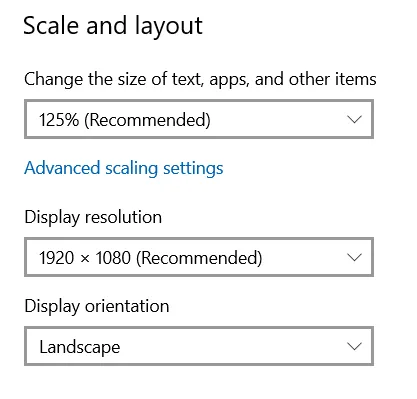
- Щелкните правой кнопкой мыши пустое место на рабочем столе и выберите [Настройки экрана].
- Прокрутите вниз и найдите [Масштаб и макет].
- В разделе [Разрешение экрана] найдите разрешение, рядом с которым указано «(Рекомендуется)».
- Введите те же настройки разрешения для ARK: Survival Evolved в настройках графики.
После того, как вы выполните эти шаги, ARK: Survival Evolved должен воспроизводиться в полноэкранном режиме и выглядеть великолепно, без какой-либо размытости или нечеткости.
Решение 3. Запустите ARK: Survival Evolved в Steam, указав «-fullscreen» в параметрах запуска.
Еще один трюк, который вы можете попробовать, — это использовать параметры запуска Steam, чтобы заставить игру перейти в полноэкранный режим. Это работает с любой игрой в вашей библиотеке Steam, так как вы можете попробовать установить эти конфигурации независимо от игры. Это отличное решение для резервного копирования.
Чтобы изменить параметры запуска в Steam, сделайте следующее:
- Найдите ARK: Survival Evolved в своей библиотеке Steam.
- Щелкните правой кнопкой мыши и выберите [Свойства].
- В разделе «Параметры запуска» вы увидите текстовую запись. Введите «-полноэкранный режим».
- Закройте меню, чтобы применить настройки. Теперь вы можете запустить игру.
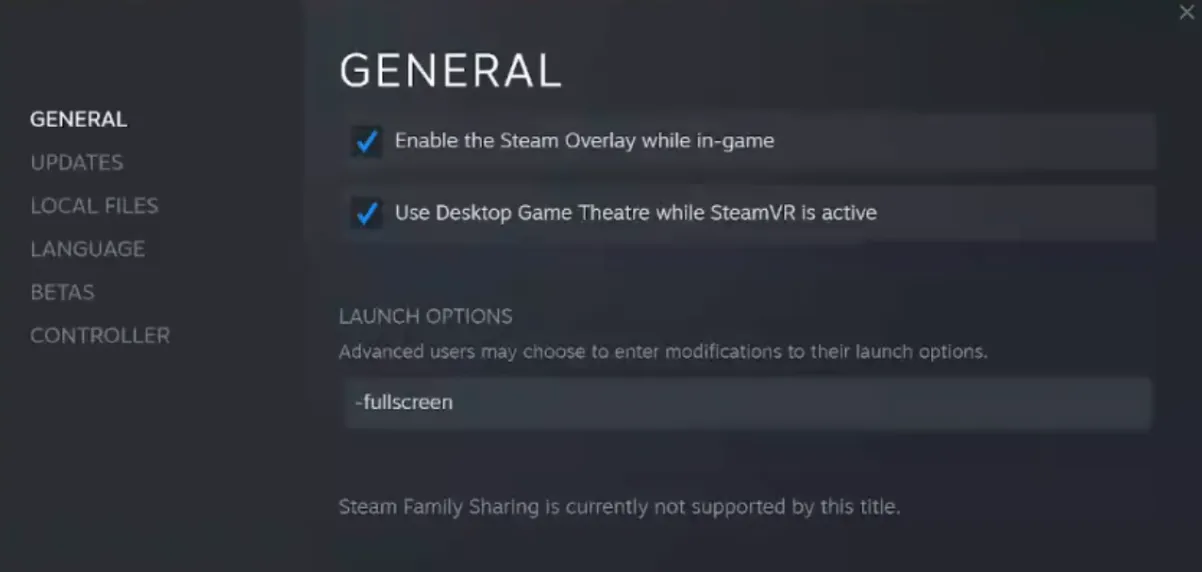
Для игроков в Epic Games Store вы не сможете воспроизвести это с помощью Epic Games Launcher. Вместо этого обойдите это, добавив ARK: Survival Evolved в свою библиотеку Steam.
Чтобы добавить ARK: Survival Evolved в свою библиотеку Steam, сделайте следующее:
- Во-первых, установите Steam на свой компьютер.
- На верхней панели найдите [Игры] и нажмите [Добавить игру не из Steam в мою библиотеку].
- Найдите исполняемый файл ARK: Survival Evolved в папке Epic Games:
Ориентировочное местоположение: C:\Program Files (x86)\Epic Games\ArkSurvivalEvolved - После добавления его в Steam найдите ключевое слово «Игра» и перейдите к настройке параметров запуска.
- Запустите ARK: Survival Evolved из Steam.
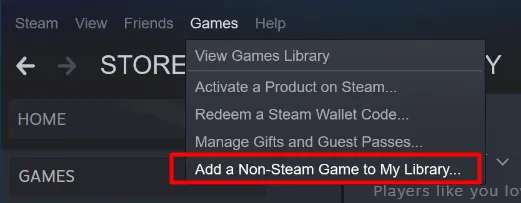
Решение 4. Отключите полноэкранную оптимизацию для ARK: Survival Evolved
Это может быть сценарий, когда ваша ОС Windows отдает приоритет своим собственным настройкам, не позволяя вашим настройкам вступить в силу. Вы можете отключить эти настройки, выполнив следующие действия:
- Найдите, где вы скачали Ark: Survival Evolved.
Установка из Steam: перейдите в C:\Program Files (x86)\Steam\steamapps\common\Ark Survival Evolved.
Устанавливается из магазина Epic Games: C:\Program Files (x86)\Epic Games\ArkSurvivalEvolved.
- Щелкните правой кнопкой мыши исполняемый файл и выберите [Свойства].
- Перейдите на вкладку [Совместимость] и установите флажок [Отключить полноэкранную оптимизацию].
- Нажмите [OK], чтобы сохранить настройки.
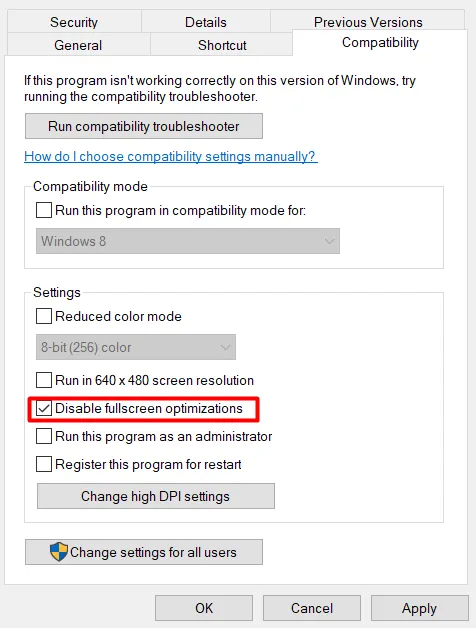
Решение 5. Отключите масштабирование графического процессора в программном обеспечении графического драйвера
Как и в предыдущем сценарии, ваши полноэкранные настройки могут не работать, поскольку другое программное обеспечение перезаписывает ваши конфигурации. Если это была не ваша ОС Windows (операционная система), это будет ваш графический драйвер AMD Radeon или Nvidia.
Отключение масштабирования графического процессора в настройках программного обеспечения устраняет влияние драйверов AMD или Nvidia на настройки полноэкранного режима во всех играх на вашем устройстве.
Инструкции для панели управления NVIDIA
Это для пользователей ПК с графической картой Nvidia. Сначала щелкните правой кнопкой мыши пустое место на рабочем столе и выберите [Панель управления NVIDIA].
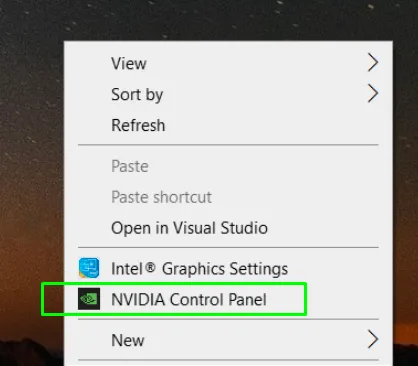
- В разделе [Дисплей] на левой панели найдите [Настройка размера и положения рабочего стола].
- Выбрав его, обратите внимание на настройки на правой панели. Установите масштабирование на [Без масштабирования].
- Запустите ARK: Survival Evolved и включите полноэкранный режим с настройками меню или используйте Alt Enter.
Инструкции для программного обеспечения AMD Radeon
Для устройств с графикой AMD щелкните правой кнопкой мыши на рабочем столе и выберите в меню [AMD Radeon Software]. Оттуда появится интерфейс. Выполните следующие 3 шага:
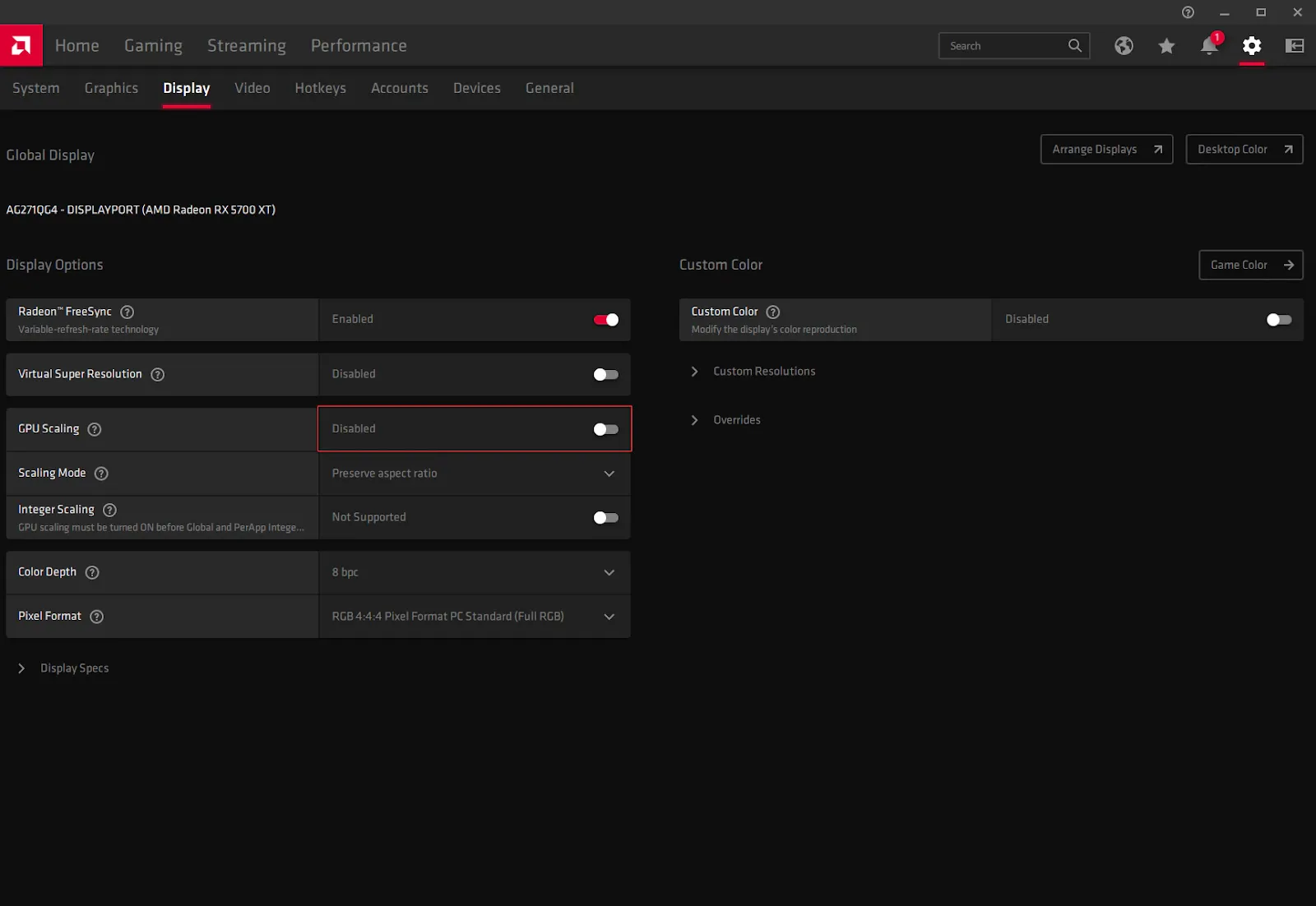
- Щелкните значок шестеренки в правом верхнем углу, затем перейдите на вкладку [Дисплей].
- На вкладке «Экран» щелкните узел «Масштабирование графического процессора», чтобы отключить его.
- Запустите ARK: Survival Evolved и попробуйте снова перейти в полноэкранный режим, на этот раз это должно сработать.
Поздравляем, теперь вы можете исследовать все Ковчеги в полноэкранном режиме и наслаждаться миром. Зачем останавливаться здесь? Поднимите свое удовольствие от ARK: Survival Evolved на новый уровень, мы рекомендуем оптимизировать частоту кадров с помощью нашего руководства по оптимизации FPS в ARK: Survival Evolved здесь (но прежде прочитайте , как увидеть fps в ARK ).
Решения сработали? Может быть, кто-то из наших других гидов может помочь. В конце концов, не все настройки ПК одинаковы; если вам нужны дополнительные решения, ознакомьтесь с нашим руководством здесь о том, как сделать Dead by Daylight полноэкранным на ПК .






